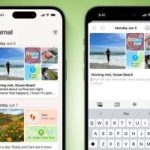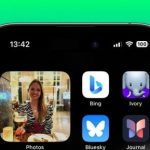تكنولوجيا – تعملها إزاي؟.. كيفية تجهيز iPhone الخاص بك للإصلاح

البوكس نيوز – تكنولوجيا – نتحدث اليوم حول تعملها إزاي؟.. كيفية تجهيز iPhone الخاص بك للإصلاح والذي يثير الكثير من الاهتمام والجدل عبر مواقع التواصل الاجتماعي وكما سنتناول بالتفصيل حول تعملها إزاي؟.. كيفية تجهيز iPhone الخاص بك للإصلاح، وتعد هذا المقالة جزءًا من سلسلة المقالات التي ينشرها البوكس نيوز بشكل عام.
أضافت أبل ميزة “حالة الإصلاح” في iOS 17.5، المصممة للسماح بإرسال iPhone للخدمة دون الحاجة إلى إلغاء تنشيط Find My وقفل التنشيط، كان إرسال iPhone إلى أبل للإصلاح يتطلب تعطيل Find My، حيث صرحت أبل بأنها «قد لا» تقوم بإصلاح الأجهزة مع تنشيط Find My، ومع ذلك، فإن تعطيل Find My يؤدي أيضًا إلى إيقاف تشغيل Activation Lock، وهي ميزة أمان مهمة تمنع الاستخدام غير المصرح به لجهاز iPhone بمعرف أبل مختلف، وفقاً لموقع macrumors.
تعتمد أبل على Find My وActivation Lock للتحقق من ملكية الجهاز ومنع السرقة، عند إيقاف تشغيل Find My، لا يمكن تتبع iPhone ويكون عرضة للسرقة أثناء عملية الإصلاح، وأيضًا، في حالة فقدان الجهاز أو سرقته أثناء النقل، لا يمكن استعادته، والأسوأ من ذلك، أن إيقاف تشغيل Find My ينطوي على تأخير لمدة ساعة واحدة، مما يؤدي إلى إطالة عملية الإصلاح.
لتجنب إلغاء تنشيط Find My، قدمت أبل في iOS 17.5 ميزة «حالة الإصلاح» الجديدة التي تسمح لـ Find My بالبقاء نشطًا، مع الحفاظ على تمكين قفل التنشيط وإمكانية تتبع iPhone من خلال تطبيق Find My أثناء عمليات الإصلاح، عند تمكين الميزة، سيعرض الجهاز علامة “جاهز للإصلاح”، للإشارة إلى أنه يظل يعمل بكامل طاقته في هذه الحالة.
الاستعداد لإصلاح iPhone
قبل تمكين ميزة حالة الإصلاح على iPhone الخاص بك، هناك أيضًا بعض الخطوات الأخرى الموصى بها التي يجب تنفيذها قبل إرسال جهازك إلى Apple.
1- يجب عليك عمل نسخة احتياطية لجهاز iPhone الخاص بك.
2- يجب عليك إزالة أي بطاقات وبطاقات مرور من Apple Wallet.
3- بعد تنفيذ الخطوات المذكورة أعلاه، تصبح جاهزًا لتمكين حالة الإصلاح
كيفية تجهيز جهاز iPhone الخاص بك للإصلاح
1- افتح تطبيق Find My على جهاز iPhone الخاص بك.
2- حدد iPhone الخاص بك في قائمة الأجهزة.
3- اضغط على “إزالة هذا الجهاز” الموجود أسفل البطاقة.
4- اضغط على متابعة في الموجه لتمكين حالة الإصلاح.
عندما يتم تمكين الميزة في Find My، يعرض iPhone رمز سماعة الطبيب ولا يزال من الممكن وضع علامة عليه كمفقود، لاحظ أن iPhone يجب أن يكون متصلاً بالإنترنت ويمكن تتبعه عبر Find My حتى يتوفر خيار حالة الإصلاح، إذا كان iPhone غير متصل بالإنترنت، فسوف يعرض نص الإزالة القياسي.
وفي نهاية مقالتنا إذا كان لديك أي اقتراحات أو ملاحظات حول الخبر، فلا تتردد في مرسلتنا، فنحن نقدر تعليقاتكم ونسعى جاهدين لتلبية احتياجاتكم وتطوير الموقع بما يتناسب مع تطلعاتكم ونشكرًكم علي زيارتكم لنا، ونتمنى لكم قضاء وقت ممتع ومفيد معنا.